Tecnología
¿Cómo evitar que Google desaparezca una cuenta de gmail que lleva tiempo inactiva?
La compañía estadounidense anunció un borrado masivo de cuentas inactivas.

Recientemente, Google anunció que borrará las cuentas que hayan permanecido inactivas en los últimos dos años, motivo por el cual miles de usuarios se alertaron.
El pasado miércoles 17 de mayo, la gran compañía estadounidense informó que para finales de este 2023 comenzará a eliminar todas aquellas cuentas que registren una inactividad de al menos dos años, sin embargo, esta medida no afectará a empresas, ni instituciones educativas.
Por medio de tareas de mantenimiento, Google ha tomado ciertas decisiones importantes para reforzar la seguridad de sus usuarios, asegurando que ha “invertido en tecnología y herramientas” para protegerles de amenazas de seguridad, como el ‘spam’ o en ‘ransomware’, según ha explicado en un comunicado.
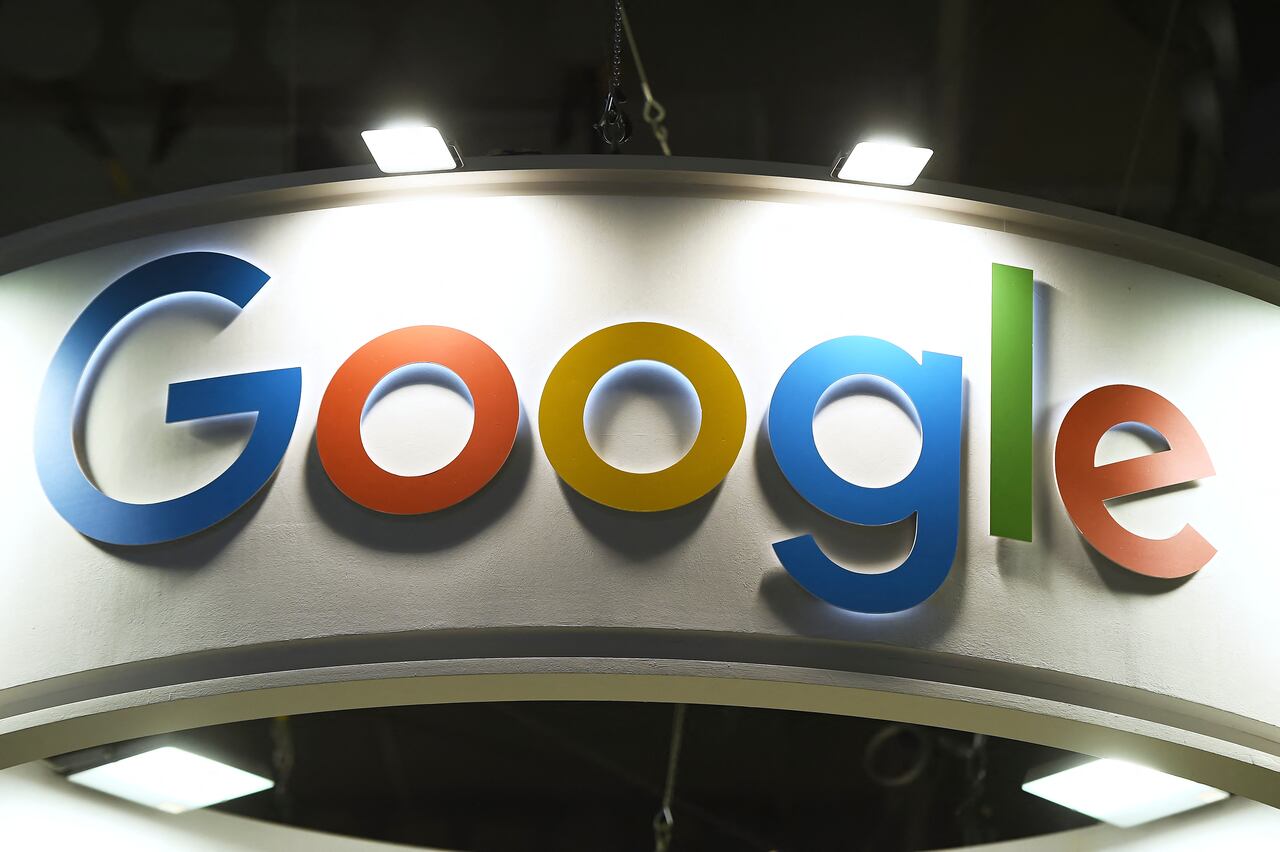
Con este cambio en su política sobre acabar con las cuentas inactivas haciendo un borrado masivo, la empresa generó temor en la mayoría de sus usuarios, ya que abrir una cuenta de Google es totalmente gratuito, es decir, el número de cuentas que deben de existir actualmente es inimaginable.
Lo más leído
Además, esto no solo corresponde a Gmail, sino también a todo el contenido que dependa de esta, como Docs, Calendar, Meet, Drive, Google Fotos y puede convertirse en un problema si está vinculada a algún inicio de sesión de alguna aplicación como Spotify. Con este borrón masivo, desaparecerá la cuenta con todo lo que contenga en la nube y además el nombre quedará disponible.
Es importante anotar que muchos usuarios utilizaban cuentas secundarias como back-up, con el fin de tener un almacenamiento extra para dejar guardados archivos audiovisuales o documentos. De igual manera, otros usuarios conservan cuentas antiguas vinculadas a YouTube y en las que hay vídeos subidos a la plataforma.
No obstante, Google dio un parte de seguridad a sus usuarios. “Si tienes una suscripción actual configurada a través de tu cuenta de Google, por ejemplo a Google One, a una publicación de noticias o a una aplicación, también consideramos esto como actividad y tu cuenta no estará afectada. Adicionalmente, no planeamos borrar cuentas con vídeos de YouTube por el momento”.
¿Cómo evitar que Google elimine una cuenta de gmail inactiva?
Entendiendo que la compañía aseguró por ahora no borrar las cuentas que tengan vídeos subidos a YouTube, es una buena opción de esquivar el anuncio de borrado. El usuario puede subir un vídeo a la plataforma, no hace falta que sea público.

Para subir un vídeo, la persona debe acceder a la web o la aplicación de YouTube, iniciar sesión con la cuenta de Google que no quiere que desaparezca y ejecutar la acción.
Iniciar sesión en su cuenta
Esta es otra alternativa, el usuario simplemente debe iniciar sesión en Gmail con la cuenta que quiere conservar. Es importante llevar a cabo esta acción operación antes de que vuelva a pasar el plazo de dos años. Aunque la empresa asegura que enviará notificaciones a los usuarios, de forma insistente, antes de proceder al borrado definitivo.
Vincular la cuenta a algún servicio
Si el usuario inicia sesión en otros servicios como Epic, LinkedIn, Spotify, Instagram, etc, utilizando la cuenta de Google que quiere mantener, Google admite que reconoce esto como actividad, por lo que no será candidata a ser borrada.
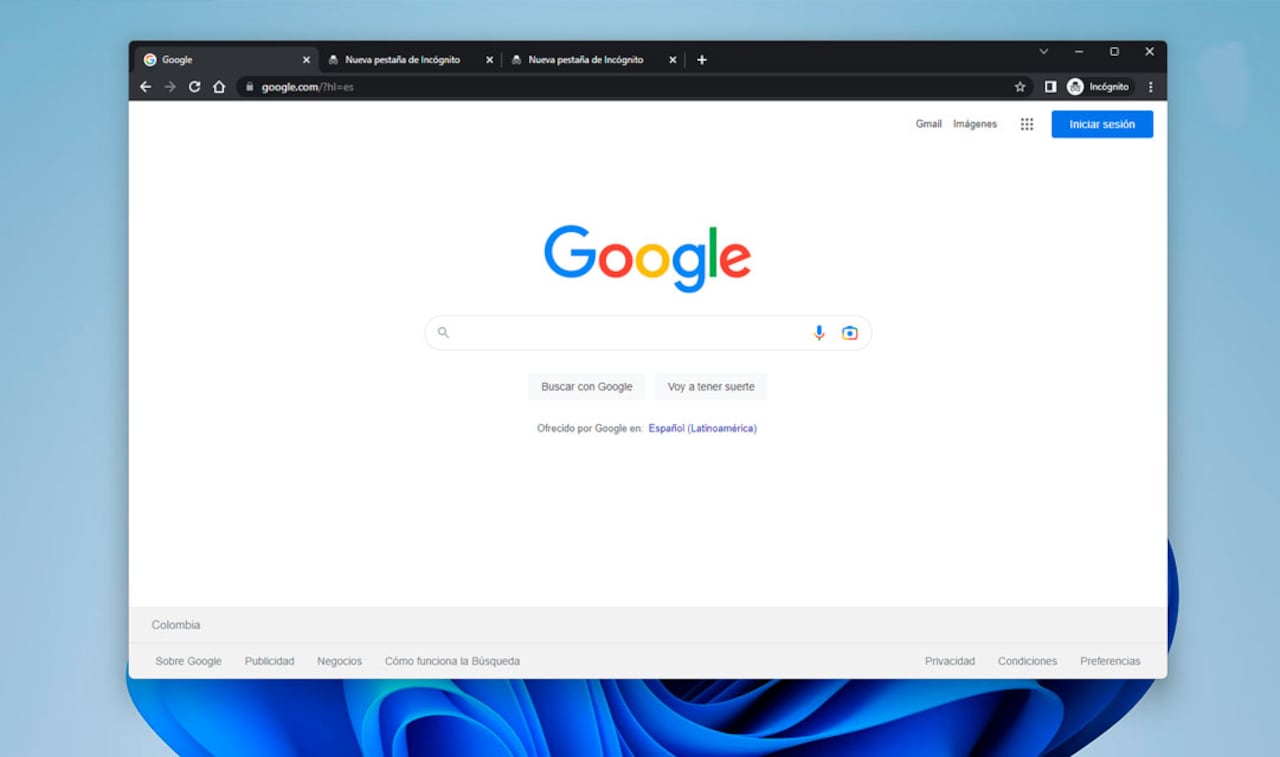
Google Chrome: así se puede activar el modo de lectura inteligente
Para activar la funcionalidad, se debe abrir Chrome en el ordenador y escribir chrome:flags en la barra de direcciones del navegador, para más adelante poner en la barra de búsqueda que aparece en la parte superior de la pantalla “modo lectura”.
Allí aparecerá la opción reading mode, donde se debe dar clic y cambia su configuración de “Predeterminado” a “Activado”. Por último, será necesario oprimir el botón azul “reiniciar” que se encuentra en la parte inferior de la pantalla.


